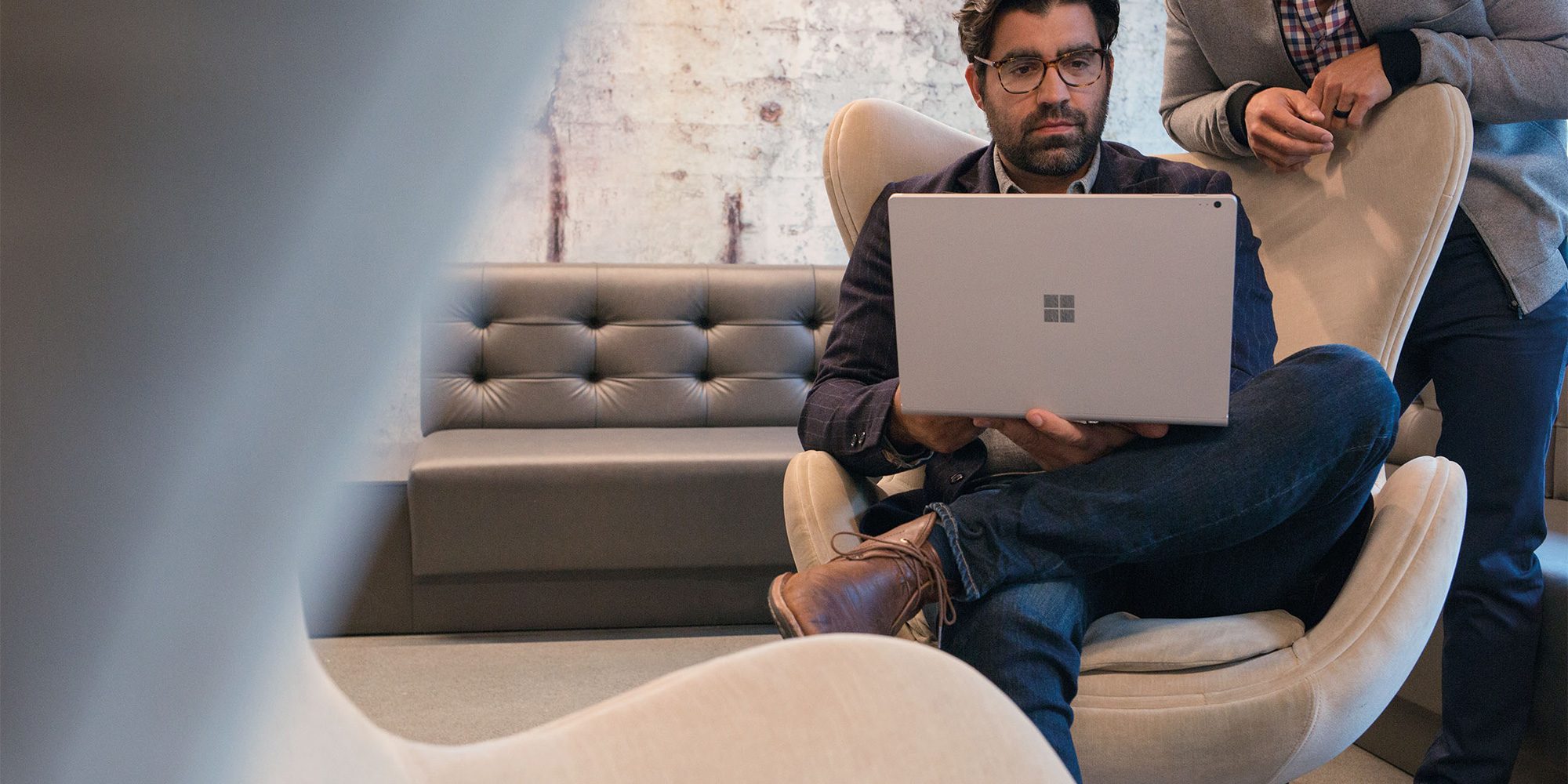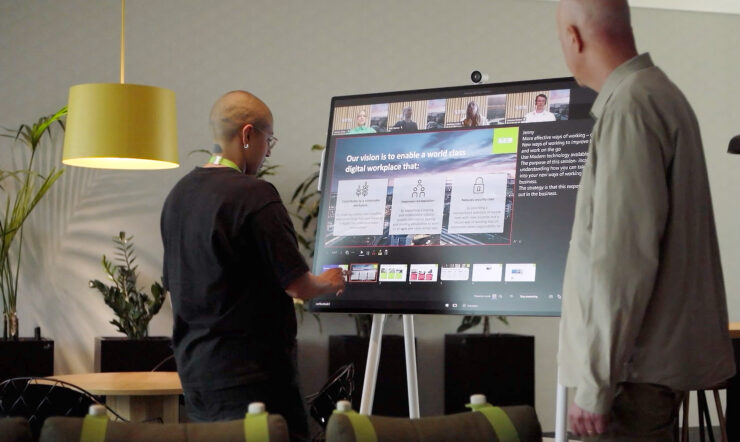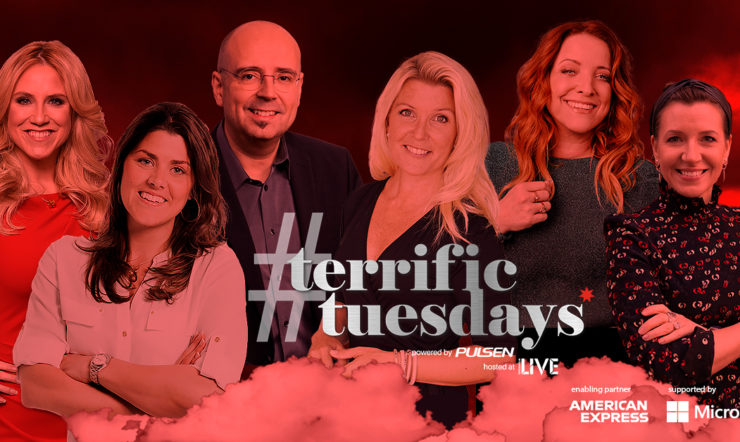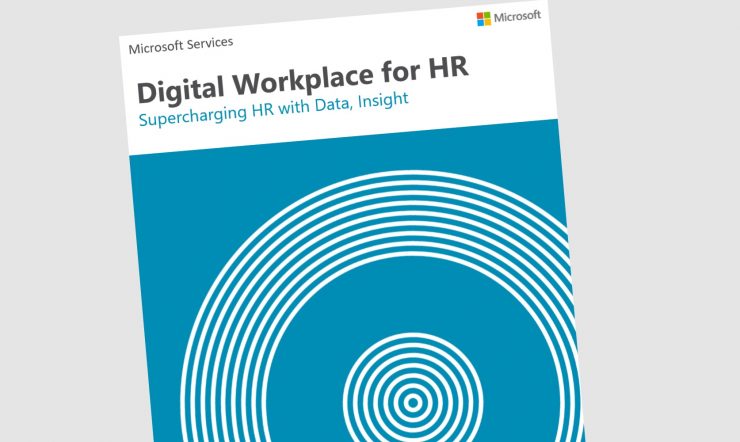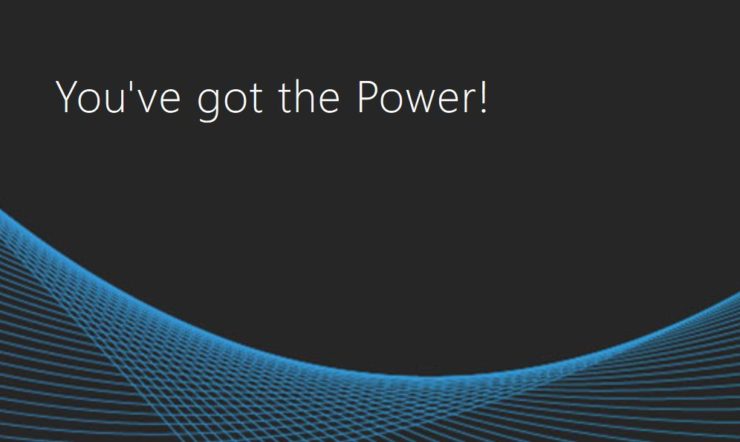Vi får in många frågor kring Microsoft Teams som stöd vid distansarbete. Därför har vi satt ihop några tips för hur du och din arbetsplats kan nyttja Microsoft Teams på bästa sätt, gynna effektiva samarbeten och vara inkluderande när du arbetar på distans.
Microsoft Sverige jobbar tillsammans med kunder och partners för att skapa nya möjligheter för samhället genom digitalisering. I ljuset av Covid-19 ställs stora krav på olika företags och samhällsfunktioners möjligheter att arbeta på distans.
Microsofts medarbetare har sedan länge arbetat utifrån ”Det Nya Arbetslivet” vilket, med hjälp av digitala verktyg, gör det möjligt för oss att arbeta var, när och hur vi vill. Vi vill såklart möjliggöra för andra att fortsätta arbeta och vara produktiva även om arbetet sker på ett annat sätt än vad man är van vid.
Samarbeta med vem som helst, var som helst
Online-möten
Du kan använda Microsoft Teams för att ta ditt 1:1 möte eller när du ska samla hela ditt team. Sätt upp en ljud-, video- och webbkonferenser med vem som helst, var som helst. Och använd smarta funktioner som schemaläggning, mötesnotering, skärmdelning, mötesinspelning och snabbmeddelanden direkt i möteschatten.
Samarbeta effektivt
När du och dina kollegor arbetar på distans blir det viktigare än någonsin att hålla alla informerade, samarbeta effektivt och skapa ett inkluderande virtuellt arbetslag.
Så använder du Office apps och whiteboard
Arbeta i gemensamma dokument, kommentera och lägg till ”att göra”-noteringar direkt i Teams-appen. Du behöver inte byta applikation eller söka i din inkorg för att hitta dokumentet.
Börja använda Teams och sättet du arbetar på
1. Planera, bjud in till och starta ditt Teams-möte
- a. Så schemalägger du ett Teams-möte: Se filmen
- b. Så går du med i ett Teams-möte: Se filmen
- c. Så delar du din skärm under ett Teams-möte: Se filmen
2. Använd Microsoft Teams webinars istället för fysiska möten och utbildningar
- a. Så använder du delningsalternativen för att leverera utbildningsmaterial: Se filmen
- b. Så använder du Whiteboard för att göra din utbildning interaktiv: Se filmen
- c. Spela in mötet och dela i efterhand: Se filmen
3. Använd Microsoft Teams istället för att skicka e-post
- a. Skapa och samarbeta i Office-dokument: Se filmen
- b. Brainstorma direkt i ditt Teams-möte med hjälp av Whiteboard: Se filmen
4. Förmedla information och samarbeta vid kris
Mer information och tips för hur du får mest ut av Microsoft Teams, klicka här.
Partners
|
Med hänsyn till situationen som råder i Sverige och i världen ger vi kostnadsfri tillgång till Office 365 E1 (under 6 månader) för alla företag och organisationer som inte redan har tillgång till Office 365.
Kontakta din lokala Microsoft IT-partner för att få tillgång. Om ni söker en Microsoft-partner som kan hjälpa till med Microsoft Teams.
|